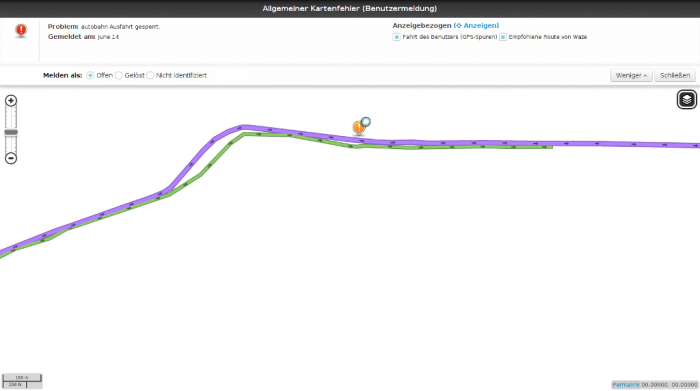(Weiterführung der Übersetzung) |
(Fortführung Übersetzung) |
||
| Zeile 156: | Zeile 156: | ||
Ein neuer Kommentar (oder eine neue Frage) wird in das Textfeld '''Kommentar hinzufügen''' eingegeben. Der neue Kommentar wird durch einen Klick auf die Senden-Schaltfläche abgeschickt. Man kann beliebig viele Kommentar eingeben. | Ein neuer Kommentar (oder eine neue Frage) wird in das Textfeld '''Kommentar hinzufügen''' eingegeben. Der neue Kommentar wird durch einen Klick auf die Senden-Schaltfläche abgeschickt. Man kann beliebig viele Kommentar eingeben. | ||
Nach dem Senden eines Kommentars wird automatisch das Verfolgen der Unterhaltung aktiviert. Durch Anlicken von '''Nicht mehr folgen''' wird dies wieder abgestellt. Details dazu finden sich im Abschnitt [[Benachrichtigungen]] weiter unten. | Nach dem Senden eines Kommentars wird automatisch das Verfolgen der Unterhaltung aktiviert. Durch Anlicken von '''Nicht mehr folgen''' wird dies wieder abgestellt. Details dazu finden sich im Abschnitt [[#Benachrichtigungen|Benachrichtigungen]] weiter unten. | ||
Ein abgeschickter Kommentar kann nicht mehr nachbearbeitet oder entfernt werden. Jeder Kommentar ist für alle Editoren sichtbar. | |||
Man kann Benachrichtigungen auch für eine Aktualisierungsanfrage aktivieren, welche man nicht kommentiert hat, indem man '''Folge''' anklickt. Durch Anlicken von '''Nicht mehr folgen''' wird dies wieder abgestellt. | |||
Jeder Editor, welcher einer Aktualisierungsanfrage folgt, kann Kommentare auch über die Nachricht in der Waze App eingeben, welche er empfängt, sobald die Aktualisierungsanfrage einen neuen Kommentar erhält. | |||
It is likely that you will find the [[#Driven and Requested Routes|drive and route data]] to be very helpful in resolving Update Requests without needing to request additional information from the Wazer who submitted the Map Issue. | It is likely that you will find the [[#Driven and Requested Routes|drive and route data]] to be very helpful in resolving Update Requests without needing to request additional information from the Wazer who submitted the Map Issue. | ||
Version vom 18. Dezember 2014, 10:45 Uhr
Aktualisierungsanfragen
Diese Informationen entsprechen dem momentanen Zustand. Änderungen vorbehalten.
Einleitung
Die Aktualisierungsanfragen auch Update Requests (UR) genannt, sind durch die Benutzer generierte Anfragen. Die Wazer melden so Fehler in der Karte, die sie während der Fahrt mit Waze feststellen. Der Mechanismus beinhaltet auch Informationen über die Strecke, die der Benutzer gefahren ist, wie auch über die Strecke die Waze ihm beim Navigieren angeboten hat. Dies erleichtert das Analysieren der Anfrage in vielen Fällen. Speziell, wenn es um fehlerhafte Kreuzungen und falsche Fahrtrichtungen geht. Damit die Aktualisierungsanfragen angezeigt werden, blende die Ebene Aktualisierungsanfragen ein.
- Hinweis: Was Du sehen kannst hängt von Deinen Rechten ab. Du kannst nur Aktualisierungsanfragen oder Kartenfehler in Deinem bearbeitbaren Gebiet sehen, wenn Du lokaler Editor mit den nötigen Rechten, Area-Manager des betreffenden Gebiets, oder Country-Manager des betreffenden Landes bist. Denke auch daran, wenn Du Permalinks im Forum postest.
Elemente der Oberfläche
Die Farbe der Kegel - wie bei den Kartenfehlern - haben eine Bedeutung. Im Falle der Aktualisierungsanfragen, ist diese das Alter der Anfrage. Ein Ausrufezeichen im Symbol zeigt, dass die Aktualisierungsanfrage noch offen ist. Ein Häkchen zeigt an, dass sie bearbeitet oder geschlossen wurde.

Ein gelber Kegel ist offen seit 0-5 Tagen.

Ein orangefarbener Kegel ist offen seit 6-14 Tagen.

Ein roter Kegel ist offen seit mehr als 15 Tagen.

Der Update Request ändert sich zu diesem Kegel, wenn Du ihn als "Nicht identifiziert" markierst.

Die Aktualisierungsanfrage ändert sich zu diesem Kegel, wenn Du das Problem als "Gelöst" markierst.
Wenn der Kegel zur Anfrage angeklickt wird, öffnet sich zuoberst auf der Karte das Fenster mit den Informationen.
In der oberen Leiste des Fensters ist "Benutzermeldung" zu sehen, woran die Anfrage eines Benutzers erkennbar ist. Weiter ist die Art des Fehlers erkennbar, z.B. Allgemeiner Kartenfehler.
Kartenfehler, die Kommentare enthalten
Kommentare beinhalten in der Regel Anfragen oder Konversationen zum gemeldeten Fehler.

Ein gelber Kegel ist offen seit 0-5 Tagen und enthält Kommentare.

Ein orangefarbener Kegel ist offen seit 6-14 Tagen und enthält Kommentare.

Ein roter Kegel ist offen seit mehr als 15 Tagen und enthält Kommentare.
Die Meta-Info
Links ist eine Beschreibung zu sehen, wenn der Melder einen Text eingegeben hat und das Datum der Anfrage.
Auswahl von "Fahrt und Route"
Auf der rechten Seite sind entweder zwei Kontrollkästchen, nur eines oder auch gar keines zu sehen. Dies ist abhängig von den Daten, die die Waze-App eruieren konnte. Man kann dabei auswählen, welche Route man anschauen möchte, die von Waze vorgeschlagene, die tatsächlich befahrene Strecke oder auch beide (Standard beim Öffnen) zusammen.
Mit einem Klick auf den blauen Link "Anzeigen" zoomt der Karteneditor ungefähr zu dem Ort, wo das Problem liegt und vergrößert die Ansicht an den Punkt, an dem die meisten Informationen sichtbar sind. Manchmal muss man auch zoomen oder die Karte verschieben, um alle wichtigen Informationen zur Fahrt zu sehen.
Anzeige-Feld des Fehlers
Damit man im Kartenausschnitt mehr zu sehen bekommt, kann man das Feld mit der Beschreibung des Fehlers nach oben verkleinern. Klicke dazu auf die Schaltfläche
Das Feld bei Verkleinerung:
Um das Feld zurück wieder zu vergrößern, klicke auf die Schaltfläche
Standard-Ansicht:
Markieren mit "Melden als"
Unten kann man die Anfrage mit einer Auswahl entsprechend schließen. Man kann sie:
- Offen lassen, wenn man keine Ahnung hat was falsch ist oder die Bearbeitung im Moment nicht möglich ist.
- Als "Gelöst" markieren, wenn die Anfrage korrekt bearbeitet wurde und das Problem gelöst ist.
- Als "Nicht identifiziert" markieren, wenn kein richtiger Fehler erkennbar ist.
Fenster schließen
Ganz rechts befindet sich der Schließen-Button, mit dem man die Anfrage schließt. Wenn eine der Auswahlen oben getroffen und die Anfrage geschlossen wurde, muss man nur noch Speichern drücken.
Gefahrene und vorgeschlagene Route
Die Strecke, die Waze bei der Navigation vorgeschlagen hat ist lila, wie in der Anwendung. Die Strecke, die der Benutzer tatsächlich gefahren ist, ist grün.
Wenn die Richtung nicht zu sehen ist, muss man zoomen. Zusätzlich zur vorgeschlagenen Strecke wird an jeder Kreuzung eine Abbiege-Markierung angezeigt.
Abbiege-Markierungen:
 - Geradeaus fahren.
- Geradeaus fahren. - Rechts abbiegen.
- Rechts abbiegen. - Links abbiegen
- Links abbiegen - Ausfahrt/rechts halten.
- Ausfahrt/rechts halten. - Ausfahrt/links halten.
- Ausfahrt/links halten. - Kreisverkehr nummerierte Ausfahrt.
- Kreisverkehr nummerierte Ausfahrt. - Kreisverkehr links abbiegen.
- Kreisverkehr links abbiegen. - Kreisverkehr rechts abbiegen
- Kreisverkehr rechts abbiegen - Kreisverkehr geradeaus fahren.
- Kreisverkehr geradeaus fahren. - Kreisverkehr "wenden" (Ausfahrt gleich Einfahrt)
- Kreisverkehr "wenden" (Ausfahrt gleich Einfahrt)- Leeres Feld - Fehler an Kreuzung (siehe unten)
Analyse
Strecken-Analyse
Anhand der Informationen aus einer Abweichung der gewünschten Route und der tatsächlich gefahrenen Strecke können Kreuzungen ausfindig gemacht werden, an denen die Abbiegungen verändert werden müssen.
Analyse der Abbiegungen
Orientierung
Die Pfeile der Abbiege-Markierungen, die der Waze Map-Editor an den Kreuzungen anzeigt, mögen verwirrend erscheinen. Dies liegt daran, dass die Karte eine Nord-Orientierung besitzt. Eine Route die nach Süden führt, zeigt dennoch Die Pfeile so an als würde man nach Norden fahren.
- Das Wichtigste ist, dass man sich die Abbiegungen (Pfeile) aus Sicht des Fahrers vorstellt.
Geradeaus-Pfeil
In der Regel gibt die Anwendung während der Navigation keine hörbaren Anweisungen für geradeaus fahren, die Anweisung, die zu hören ist bezieht sich dann auf die nächste Kreuzung.
Leeres Feld
Es kann Umstände geben, in denen der Waze Map-Editor ein leeres Feld an einer Kreuzung anzeigt. Dies geschieht, weil der Routing-Server an dieser Kreuzung keine Instruktionen geben konnte.
Die Gründe dafür sind:
- Mit der Kreuzung ist etwas nicht in Ordnung.
- Ein kurzes Kreis-Segment
- Verzerrtes Segment
- Es existert ein Fehler im Routing-Server.
Wenn der Grund Nummer 1 ist, ist dies einfach zu beheben am Waze Map-Editor. Wenn nicht, kann es sich um einen Fehler im Routing-Server handeln, in welchem Fall man ein Ticket auf der Seite "Benutzerunterstützung" eröffnen sollte.
Alternativ dazu kann man auch das Forum konsultieren oder sich ein Bild auf der Status-Seite darüber verschaffen, ob vielleicht temporäre Server-Probleme bestehen.
Kommunikation
Kommunikation mit dem Melder einer Aktualisierungsanfrage ist in der App und im Editor über die Kommentarfunktion (Unterhaltung) möglich. Neu erstellte URs haben noch keine Kommentare, die Unterhaltung-Schaltfläche zeit "0", bis ein Kommentar eingestellt ist. Die Kommentare ermöglichen Nachfragen an den Melder, und bietet dem Melder die Möglichkeit, Details zum Hintergrund seiner Meldung mitzuteilen. Diese Kommunikation wird fortgesetzt, bis das Problem gelöst oder als nicht lösbar ("nicht identifizert") eingestuft wurde.
Oberfläche
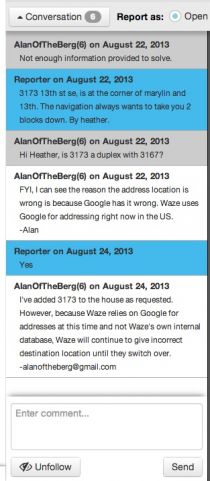
Rechts ist beispielhaft eine Unterhaltung mit mehreren Kommentaren von einem Editor und dem Melder dargestellt. Die Unterhaltung-Schaltfläche zeigt die Gesamtanzahl an Kommentaren - vom Melder und von anderen Editoren - dieser Aktualisierungsanfrage.
Die Kommentare vom Melder tragen einen blauen Hintergrund, die von anderen Editoren einen weißem Hintergrund.
Vorgehen
Die Unterhaltung einer Aktualisierungsanfrage wird durch Anklicken der Unterhaltung-Schaltfläche geöffnet. Ein erneutes Anklicken der Schaltfläche schließt die Unterhaltung wieder, wodurch wieder mehr Raum für die Karte zur Verfügung steht.
Ein neuer Kommentar (oder eine neue Frage) wird in das Textfeld Kommentar hinzufügen eingegeben. Der neue Kommentar wird durch einen Klick auf die Senden-Schaltfläche abgeschickt. Man kann beliebig viele Kommentar eingeben.
Nach dem Senden eines Kommentars wird automatisch das Verfolgen der Unterhaltung aktiviert. Durch Anlicken von Nicht mehr folgen wird dies wieder abgestellt. Details dazu finden sich im Abschnitt Benachrichtigungen weiter unten.
Ein abgeschickter Kommentar kann nicht mehr nachbearbeitet oder entfernt werden. Jeder Kommentar ist für alle Editoren sichtbar.
Man kann Benachrichtigungen auch für eine Aktualisierungsanfrage aktivieren, welche man nicht kommentiert hat, indem man Folge anklickt. Durch Anlicken von Nicht mehr folgen wird dies wieder abgestellt.
Jeder Editor, welcher einer Aktualisierungsanfrage folgt, kann Kommentare auch über die Nachricht in der Waze App eingeben, welche er empfängt, sobald die Aktualisierungsanfrage einen neuen Kommentar erhält.
It is likely that you will find the drive and route data to be very helpful in resolving Update Requests without needing to request additional information from the Wazer who submitted the Map Issue.
Benachrichtigungen
Here is a quick summary of notifications which the system sends:
- If you are the Reporter
- You will receive a message in the Waze App Inbox when an Editor adds a comment to the UR Conversations
- You will receive an email and a message in the Waze App Inbox when another Editor closes (marks Solved or Not Identified) the Update Request
- If you are Following an Update Request Conversation (as an Editor)
- You will receive an email and a message in the Waze App Inbox when either another editor or the Reporter adds a comment to the Conversation
- You will receive an email and a message in the Waze App Inbox when an Editor other than you closes (marks Solved or Not Identified) the Update Request
Note: If you close your own Update Request, you will not receive an in-app message nor an email.
Etiquette (Guidelines for handling conversations)
Once you add a comment or question to an Update Request that requires a response from the Reporter, it is recommended that you wait seven (7) days for a response. If there is no response, then you will need to decide how to handle the Update Request as best you can from the data available. (This situation is no different than before Conversations existed.)
This may mean you have to close the report as Not Identified. In that case the Wazer who submitted the Map Issue will be notified via email when their Update Request is closed. They can still try to contact you through a private message if they do have more information.
When you come across an Update Request that has an on-going conversation, do not close that UR unless you were separately asked by either the Reporter or other Editors via email or private message that it is OK to do so.
If the Update Request conversation has no updates for at least seven (7) days, and the last message was from an Editor, you may try to solve the request and mark it appropriately. If the last message was from the Reporter, add a note so that the original Editor receives another message, which should "wake them up" and complete working on the UR. If another seven days goes by with no action, you are free to solve/close the SR as appropriate.